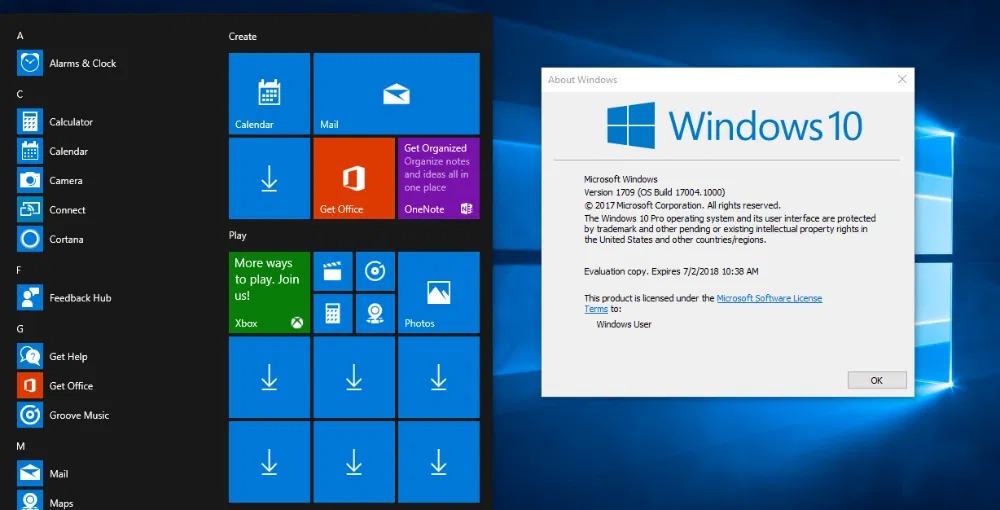Не секрет, що існує так зване програмне обмеження роботи комп’ютера, тобто операційною системою. Розробники це роблять для того, щоби все коректно працювало і не було збоїв.
Нещодавно в Windows 10 була додана можливість активувати максимальну продуктивність. Спочатку цей режим був створений для потужних робочих станцій під керуванням Windows 10 Pro for Workstations, але цю опцію можна увімкнути і у звичайній версії Windows. Інструкція нижче підходить як для стаціонарних комп’ютерів, так і для ноутбуків.
Налаштування доступу користувачам Windows 10 починаючи з версії 1803. Подивитися версію ви зможете натиснувши Win + i , у вікні вибрати пункт «Про програму»:
Включаємо режим максимальної продуктивності
Тут нам потрібно трохи відчути себе хакером. Для цього клацаємо правою кнопкою по меню “Пуск” і вибираємо “Windows Power Shell (Адміністратор). З’явиться загадкове синє вікно, в яке ми вписуємо рядок і тиснемо Ентер:
powercfg -duplicatescheme e9a42b02-d5df-448d-aa00-03f14749eb61
Система має відповісти ось так:
Після цього бажано перезавантажити комп’ютер. Далі йдемо в “Панель управління” ( Win + R вводимо ” control “) і вибираємо потрібну опцію:
Все Комп’ютер або ноутбук працюватиме на максимальній продуктивності.
Але є деякі нюанси:
- На надто слабкому залозі ви не помітите жодної різниці. Ця установка ніяк не вплине на швидкість читання/запису з накопичувача, не піднімає частоту процесора і не збільшує пам’ять. Налаштування працює виключно програмно, зменшуючи мікрозатримку роботи операційної системи;
- Якщо ви включите цю опцію на ноутбуці, то він буде швидше розряджатися, що в результаті згубно діє на акумулятор. Також не виключено, що пристрій грітиметься сильніше, ніж при звичайних налаштуваннях.
Якщо після активації налаштування ви помічаєте щось аномальне в поведінці ПК (зависає, гальмує), можна включити інший тип керування живленням. Це робиться також у розділі «Електроживлення» на панелі керування.
А щоб видалити можливість активації опції, потрібно ввести в той же Power Shell команду:
powercfg -restoredefaultschemes
Опція зникне з розділу “Електроживлення”.